WPS是什麼檔案格式?
2024-10-27
WPS是WPS Office辦公軟體使用的一種檔案格式,通常包括“.wps”副檔名,主要用於儲存文件、表格、簡報等內容。WPS文件格式與Microsoft Office的“.doc”、“.xls”和“.ppt”格式相似,但它是WPS Office特有的格式。WPS檔案可以在WPS Office、Microsoft Office和其他相容的辦公軟體中開啟和編輯。

WPS檔案格式的基本介紹
WPS檔案格式與Microsoft Office的區別
- 副檔名不同:WPS檔案格式以“.wps”為副檔名,而Microsoft Office使用“.doc”、“.xls”、“.ppt”等副檔名。儘管功能相似,但兩者的檔案格式並不完全相容。
- 軟體相容性差異:WPS檔案主要用於WPS Office,而Microsoft Office檔案專為微軟的辦公軟體設計。WPS軟體可以開啟Microsoft Office檔案,但反之有時會出現排版或格式問題。
- 功能差異:WPS Office介面和功能與Microsoft Office相似,但在宏支援和高階編輯功能上存在一定差距。WPS檔案格式的特性可能在Microsoft Office中無法完全呈現。
WPS格式的副檔名解析
- .wps副檔名:WPS副檔名代表WPS Office的文字處理文件,類似於Word的“.doc”。該格式支援文字、表格和圖片的儲存。
- 其他WPS檔案格式:WPS Office還使用“.et”(表格檔案)和“.dps”(簡報檔案),分別對應Excel和PowerPoint,支援各種辦公檔案的建立與編輯。
- 格式轉換功能:WPS檔案格式可以透過WPS Office轉換為“.docx”、“.xlsx”、“.pptx”等其他常見格式,確保與其他辦公軟體的相容性。
WPS文件與其他辦公檔案格式的相容性
WPS與Word檔案格式的相容性
- 基本相容性較好:WPS Office支援開啟和編輯Microsoft Word的“.doc”和“.docx”檔案格式。使用者可以在WPS中無縫檢視和編輯這些檔案,基本保留文字、表格、圖片等格式元素。
- 格式相容問題:儘管WPS Office能夠開啟Word檔案,但在複雜排版、宏、指令碼等方面可能會出現不完全相容的情況,特別是在一些較舊的Word文件中,格式可能會有所錯亂。
- 匯入和匯出功能:WPS支援將WPS檔案儲存為Word格式(.docx),同時也可以將Word文件匯入到WPS Office進行編輯。這種雙向相容性使得檔案可以方便地在WPS和Microsoft Word之間流轉。
如何將WPS檔案轉換為其他格式
- 使用“另存為”功能:在WPS Office中,開啟文件後,可以點選“檔案”選單中的“另存為”選項。在彈出的儲存框中選擇儲存為“.docx”、“.xls”、“.pptx”等Microsoft Office格式,或者其他常見的檔案格式進行轉換。
- 批次轉換功能:如果需要批次轉換多個WPS檔案,可以使用WPS Office提供的批次轉換工具。該功能允許使用者一次性將多個WPS文件轉換為其他格式,極大提高了轉換效率。
- 線上轉換工具:除了WPS內建的轉換功能外,使用者還可以利用一些線上檔案轉換工具將WPS文件轉換為其他格式。這些工具支援廣泛的格式轉換,適用於無法直接使用WPS Office的使用者。

WPS檔案格式的優勢和劣勢
WPS檔案格式的優點
- 輕量級且高效:WPS檔案格式相較於Microsoft Office的檔案格式更加輕量,開啟和儲存速度較快,尤其適用於處理較小的文件或表格。對於低配置的電腦,WPS格式能夠提高執行效率。
- 相容性良好:WPS Office能夠開啟和編輯常見的辦公檔案格式,如Word、Excel、PowerPoint等,同時支援將WPS格式檔案轉換為這些格式,方便不同辦公軟體之間的檔案共享和傳輸。
- 免費使用:WPS Office提供免費的基礎版本,使用者可以輕鬆獲得WPS檔案格式的建立和編輯功能,而不需要購買昂貴的Microsoft Office許可。這使得WPS成為中小企業和個人使用者的優選辦公軟體。
WPS格式的潛在限制
- 複雜文件的相容性問題:雖然WPS Office支援開啟Word、Excel等格式的檔案,但在處理複雜文件時,如帶有宏、動態連結或複雜格式的檔案,可能會出現相容性問題,導致格式錯亂或內容丟失。
- 較少的高階功能:相比Microsoft Office,WPS Office的高階功能較為有限,特別是在資料分析、圖表製作、宏和自動化指令碼等方面的支援相對較弱。對於需要大量高階功能的專業使用者,WPS格式可能不夠全面。
- 跨平臺支援有限:雖然WPS Office支援Windows、Mac、Linux和移動裝置平臺,但在不同作業系統和裝置之間的相容性有時會出現差異。例如,在一些特定作業系統上,WPS文件的開啟和顯示效果可能不如預期,特別是在字型、排版等方面。

如何開啟和編輯WPS檔案
使用WPS Office開啟WPS檔案
- 直接雙擊檔案:最簡單的方式是雙擊WPS檔案(.wps),系統會自動使用WPS Office開啟檔案。如果WPS Office已安裝,檔案會直接關聯到該軟體,使用者可以方便地檢視和編輯檔案內容。
- 透過WPS Office開啟:在WPS Office中,點選“檔案”選單,選擇“開啟”,然後找到需要編輯的WPS檔案,點選開啟。這種方法適用於檔案不在預設開啟位置或需要從其他資料夾訪問的情況。
- 線上WPS Office:如果沒有安裝WPS Office本地版本,使用者也可以透過WPS Office的網頁版(WPS Cloud)登入賬戶,直接在瀏覽器中開啟和編輯WPS檔案,方便快捷,無需安裝任何軟體。
使用其他辦公軟體相容開啟WPS檔案
- 使用Microsoft Word或Office開啟:雖然WPS檔案是WPS Office的專有格式,但Microsoft Word可以透過安裝WPS外掛或透過轉換檔案格式來開啟WPS檔案。不過,複雜的格式可能會出現相容性問題,建議進行格式轉換後使用。
- 使用LibreOffice開啟:LibreOffice是一款開源辦公軟體,它也支援開啟WPS檔案格式。使用者可以直接透過LibreOffice Writer來開啟和編輯WPS文件,且相容性相對較好,但某些排版可能會有所偏差。
- 線上轉換工具:如果沒有安裝WPS Office或其他相容軟體,使用者可以透過一些線上檔案轉換工具將WPS檔案轉換為Microsoft Word(.docx)或其他常見格式,然後使用相應的辦公軟體進行編輯。這種方法適用於無法直接使用WPS檔案格式的使用者。
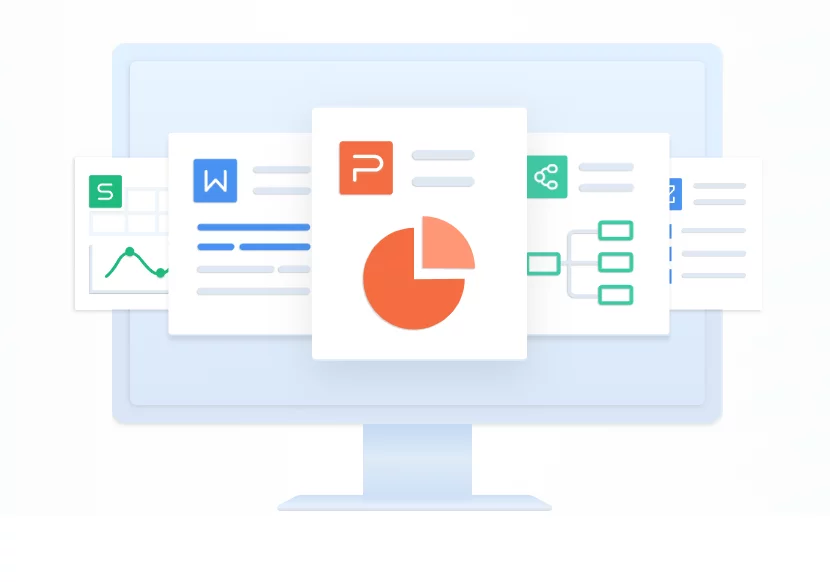
WPS檔案格式支援的文件型別
WPS支援的文件格式型別
- 文字處理檔案:WPS Office支援“.wps”格式的文件,這種格式主要用於文字編輯和排版,類似於Microsoft Word的“.doc”檔案。使用者可以建立、編輯和儲存包含文字、影像和表格的文件。
- 表格檔案:WPS Office的“.et”格式用於表格文件,類似於Excel的“.xls”或“.xlsx”檔案。該格式支援計算、圖表和資料分析功能,適用於財務報告、資料管理和分析工作。
- 簡報檔案:WPS Office還支援“.dps”格式的簡報檔案,類似於PowerPoint的“.ppt”檔案。使用者可以建立帶有多媒體內容的簡報,用於會議、報告和教學等場合。
如何建立不同型別的WPS檔案
- 建立文字處理檔案:開啟WPS Office並選擇“文字”模組,點選新建文件,預設會建立一個空白文件,儲存時選擇“.wps”格式即可。使用者可以在文件中輸入文字、插入圖片和表格,進行排版和格式設定。
- 建立表格檔案:開啟WPS Office並選擇“表格”模組,點選新建表格。預設生成的是“.et”格式的檔案,適用於資料輸入、公式計算和圖表製作。使用者可以自由輸入資料,並利用WPS的公式和分析功能處理資料。
- 建立簡報檔案:在WPS Office中選擇“演示”模組,點選新建簡報。WPS預設會建立“.dps”格式的檔案,使用者可以透過選擇模板、新增幻燈片、插入文字和影像等方式製作簡報。
WPS文件格式与Microsoft Office格式有什么区别?
WPS文件格式以“.wps”作为扩展名,主要由WPS Office使用,而Microsoft Office使用“.doc”、“.xls”、“.ppt”等格式。虽然两者功能相似,但在文件结构和兼容性上有所不同,特别是在处理复杂排版和脚本时。
如何将WPS文件转换为Word格式?
可以通过WPS Office的“另存为”功能将WPS文件转换为Microsoft Word的“.docx”格式。只需在WPS中打开文件,选择“文件”>“另存为”,然后选择目标格式,即可完成转换。
WPS文件格式是否可以在其他办公软件中打开?
WPS文件格式(.wps)可以在一些其他办公软件中打开,如LibreOffice和一些在线工具,但可能会出现格式丢失或显示不完全的情况。为了确保兼容性,通常建议将WPS文件转换为更常见的格式(如.docx)后再进行编辑。
上一篇:
WPS怎麼批次刪除行?
